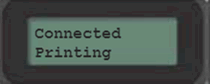MFC-L2700DW
FAQ e Risoluzione dei problemi |

MFC-L2700DW
Data: 01/08/2023 ID: faq00100429_000
Configurare il computer Brother su una rete wireless
1. Prima di configurare la macchina Brother
È necessario conoscere le impostazioni di rete wireless del router o dell'access point wireless. Controllare e annotare le impostazioni correnti della rete wireless riportate di seguito (queste informazioni saranno necessarie in seguito):
- Nome di rete (noto anche come "SSID" o "ESSID")
- Chiave di rete (nota anche come "Password", "chiave di protezione" o "chiave di crittografia")

Come individuare il nome di rete (SSID) e la chiave di rete (password)
- Controllare la base o il lato del router wireless o dell'access point.
- Consultare la documentazione fornita con il router wireless o l'access point.
Brother non è in grado di fornire queste informazioni. Se non si riesce a trovare il nome di rete e la chiave di rete wireless, contattare il provider di servizi Internet o il produttore del router.
Se non è possibile trovare il nome di rete (SSID) e la chiave di rete (password) del router wireless o dell'access point, consultare le seguenti domande frequenti:
Per gli utenti Windows
> fare clic qui per visualizzare le informazioni sulla protezione wireless per Windows.
Per utenti Macintosh
> fare clic qui per visualizzare le informazioni sulla protezione wireless per Macintosh.
Dopo aver controllato le informazioni di rete del router wireless o dell'access point, passare al punto 2 per configurare il dispositivo su una rete wireless.
Se il router wireless o l'access point utilizza la crittografia WEP con più chiavi WEP, annotare e utilizzare solo la prima chiave WEP.
2. Configurare il dispositivo Brother su una rete wireless
Una volta individuate le impostazioni di rete wireless del router wireless o dell'access point, configurare il dispositivo Brother come descritto nel video di installazione riportato di seguito.
> fare clic qui per visualizzare le istruzioni basate su testo.
Istruzioni video
*La clip è in streaming da YouTube. |
|
||||||||||
- Il prodotto o i componenti (come ad esempio il cavo di alimentazione o la linea telefonica) mostrati in questo video possono differire da quelli che si stanno utilizzando.
- I contenuti video possono cambiare senza preavviso.
- È possibile modificare le dimensioni delle didascalie che vengono mostrate nel video YouTube cliccando (Didascalie) -> Impostazioni ....
Istruzioni basate su testo
Per configurare il dispositivo Brother su una rete wireless:
-
Collegare il cavo di alimentazione al dispositivo Brother, quindi collegarlo a una presa elettrica.
Accendere il dispositivo Brother.
-
Premere il pulsante Menu sul pannello di controllo della macchina.
-
Premere il tasto freccia Su o giù per selezionare Rete e premere OK.
-
Premere il tasto freccia Su o giù per selezionare WLAN e premere OK.
(Questo passaggio potrebbe non essere valido per tutte le macchine). - Premere il tasto freccia Su o giù per selezionare installazione guidata e premere OK
-
Quando appare attivare WLAN? Selezionare Sì per attivare la rete wireless.
Questo inizierà la configurazione guidata della rete wireless.
-
La macchina cercherà la tua rete wireless e visualizzerà ; un elenco di nomi di rete disponibili (SSID).
Quando viene visualizzato un elenco di SSID, premere i tasti freccia su o giù per selezionare il SSID annotato in precedenza, quindi premere OK.
-
Effettuare una delle seguenti operazioni:
-
Se si utilizza un metodo di autenticazione e crittografia che richiede la chiave di rete (password)
, immettere la chiave di rete, quindi premere OK per applicare le impostazioni. Selezionare Sì per applicare le impostazioni.
- Se il metodo di autenticazione è un sistema aperto e non è presente una modalità di crittografia procedere al prossimo punto.
-
Se si utilizza un metodo di autenticazione e crittografia che richiede la chiave di rete (password)
-
Il dispositivo tenta di connettersi alla rete wireless selezionata.
3. Scaricare e installare il software della macchina Brother
Dopo aver configurato il computer Brother, è necessario installare il driver. Scaricare il driver:
Per gli utenti Windows
Accedere alla sezione Download di questo sito Web e scaricare il pacchetto completo di driver e software. Seguire le istruzioni di installazione sulla pagina dei download.
Per utenti Macintosh
Accedere alla sezione Download di questo sito Web e scaricare il pacchetto completo di driver e software. Le istruzioni di installazione sono disponibili nella pagina di download.
Se non si trova il pacchetto software completo, scaricare il driver della stampante e il driver dello scanner. Seguire le istruzioni di installazione sulla pagina dei download.
Se non si trova il driver della stampante e il driver dello scanner, si consiglia di utilizzare AirPrint.
> fare clic qui per vedere come aggiungere il computer Brother con AirPrint.
Se il computer non supporta AirPrint, scaricare Brother iPrint&Scan dall'App Store.
Se la procedura di configurazione è stata completata ma non è possibile connettersi, fare riferimento all'elenco riportato di seguito.
> fare clic qui per vedere risoluzione dei problemi della rete wireless per Windows.
> fare clic qui per vedere risoluzione dei problemi della rete wireless per Macintosh.
MFC-L2700DW
Per richiedere ulteriore assistenza, contattare il servizio assistenza clienti Brother:
Feedback sui contenuti
Questo modulo viene utilizzato esclusivamente con finalità di feedback.